Ha rendkívül lassú alkalmazásokkal kapcsolatos tüneteket észlel, az öröklődő spinning strandlabdákat, CD-ket éget, szoftver telepítésével kapcsolatos problémákat és véletlenszerű fagyasztást okoz, akkor valószínűleg alacsony tárhelyet keresel.
Menjen a merevlemezre, és ellenőrizze a tároló kapacitását. Ha egy teljes lemez felé hajol, itt az ideje, hogy vegye ki a szemetet.
Ez nem mindig egyszerű feladat. Azon helymeghatározás, amelyek helyet foglalnak el, bosszantó és időigényes lehet, esetleg véget érhet egy zavaros illeszkedés, a levegőben dobott kezek és a „Nagyobb merevlemezt kellett volna megvásárolnom”.
Ne aggódj többé, mert az alábbiakban egy ingyenes Mac OS X program, a Disk Inventory X segíti a lemezterület elemzését és értékelését, és pontosan meghatározza, hogy mit kell törölni. A kezdéshez kövesse az utasításokat.

Lemezkészlet X
Ez az ingyenes program beolvassa a merevlemezt, és grafikus és szöveges összefoglalót készít a lemezterület használatáról, az adatok rendezését helyszín és fájltípus szerint.
- Töltse le és telepítse a X lemezeket. Indítsa el az alkalmazást, és válassza ki az értékelni kívánt meghajtót, és 5-10 percig engedélyezze az alkalmazás számára a meghajtó beolvasását.
- Egy mappa értékeléséhez (a teljes meghajtó helyett) válassza a "Mappa kiválasztása" lehetőséget a kezdőképernyőn.
- Amikor a vizsgálat befejeződött, megjelenik az összefoglaló képernyő. A bal oldali sáv fájlfájlokat és mappákat rendez a fájlméret szerint. Ha rákattint egy mappára vagy fájlra, a megfelelő színblokk jelenik meg az alábbiakban.
- Alternatív megoldásként kattintson a nagy színblokkokra, hogy megtudja, mely fájlok vesznek a legtöbb helyet.
- Jobb oldalon azonosíthatja a tárolótárakat fájltípus szerint, méret szerint rendezve.
- Miután azonosította az adathogot, kattintson a jobb gombbal a fájlra vagy a mappára, és küldje azt a kukába. Ha egy nagy alkalmazást szeretné eltávolítani, kövesse az alábbi lépéseket.









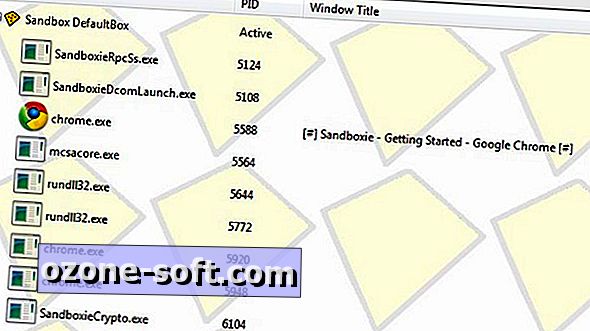



Hagyjuk Meg Véleményét